Color Finesse 2.1.10 AE/PR 应用汉化版下载及安装
插件介绍作为专业校色插件,Color Finesse 支持 After Effects 和 Premiere Pro 等视频程序。
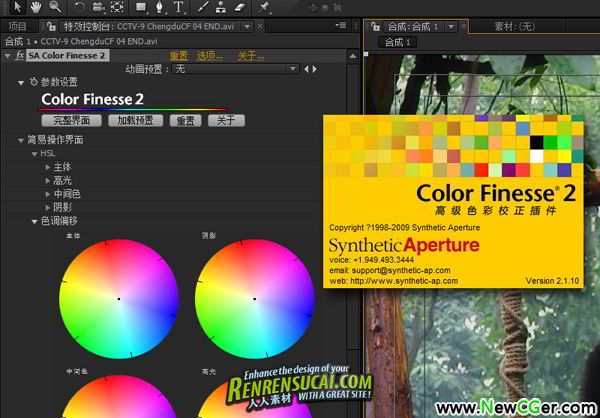
插件安装方法:1、安装前,如果有老版本 Color Finesse,建议首先卸载。执行本安装时,请注意组件安装的自定义选项!有关插件安装,视您系统内已有的相关程序自行选择,没有不选!从本版开始,已正常支持 Premiere Pro CS4。这是修正安装版,主要解决了在 Windows 7 下安装时,避免系统提示性警告的问题。 2、如果安装了本版程序(2.1.10完全版),AE CS4 所带的 Color Finesse 2.1.9 LE 版、AE CS3 所带的 Color Finesse 2.1.6 LE 版插件将被替换。如果您已经成功注册了2.19 LE (或2.16 LE)版插件(默认都是未注册带红线水印版本),请考虑清楚是否替换。
3、既安装了 Premiere Pro CS3 又安装了 Premiere Pro CS4 的,如果 CS3 是安装于系统盘(如:C 盘)之外的其它分区,由于自动判断主程序路径的问题,可能只会将该插件正确安装到 Premiere Pro CS4 下面。假如遇到这种情况,请手动将 Premiere Pro CS4 根目录“Plug-ins”文件夹中的“en-US”里的“Synthetic Aperture”整个文件夹复制到 Premiere Pro CS3 下“Plug-ins”文件夹内的“en-US”中。同样,如果卸载 Color Finesse 后,Premiere Pro CS3 下的有关插件及其文件夹也许需要手动删除。
4、Color Finesse 在使用中如果出现不能进入完整界面的错误,分析如下:
A. 一个原因是因为 Color Finesse 历来对中文文件名支持都很差,此时请将导入的文件移出 AE 或 PR 等主程序,重命名为英文、拼音或数字,并且该文件也不能放在中文的文件夹下面,AE 或 PR 要关闭当前项目,再次打开,重新导入该文件,添加 Color Finesse 滤镜后再试试能否进入完整界面;
B. 另一个可能与 nVidia 显卡驱动或 Quicktime 播放程序有关,请更新有关驱动或程序为新版本。如果依然有问题,试试退出相关程序,打开 Quicktime,将“编辑”-“偏好设置”-“Quicktime 偏好设置”-“高级”的“视频”中的“安全模式(仅 GDI)”选中,确定后退出,重新启动有关程序再看看。最高支持 Color Finesse 2.1.10 的 Quicktime 为 7.62 版。C. Color Finesse 2.1.10 不兼容 Quicktime 7.64,如果安装了 Quicktime 7.64,Color Finesse 2.1.10 也无法进入完整操作界面。请安装 Quicktime 7.64 之前的版本,如7.62。官方的 Color Finesse 2.1.11 版已解决了与 Quicktime 7.64 版的兼容性问题,但目前还没有可以汉化的版本。
5、Color Finesse 的预置加载与保存等选项(包括要加载或保存的预置文件),对中文支持更差,汉化后甚至出现乱码,因此这些地方只能保留英文。主程序内的参考收藏夹内,参考文件导入时如果是中文名,即会引起崩溃。因此提醒使用者,参考文件要使用的图像或影片都不能是中文名称,包括它们所在的文件夹也不能用中文命名。
6、Color Finesse 2.1.10 版修复的缺陷:
* 修正了在苹果 MAC 系统中与 AJA 视频卡不能一起正常工作的问题。
* 修正了 Windows 插件在经由 Adobe Media 输出器(Adobe Media Encoder CS4)输出影片时不能正常工作的问题。
* 修正了在简易操作界面中通过 shift 键调节色调盘时的问题。
* 解决了色调盘(hue wheels)与曲线(curves)在简易操作界面中打开为默认的问题。注意,该缺陷是因 After Effects CS4 4.0.1 打开全部控制,忽略了插件设置引起。
7. 本程序安装后即可使用。
115网盘
| 







 /2
/2 